Einen neuen massiven cyber-Angriff betroffen ist, die Computer rund um die Welt. Bad Rabbit Ransomware verbreitet sich schneller als ein Lauffeuer. Wenn Sie festgestellt haben, die Dispci.exe Anwendung in Ihrem Task-Manager, die Nachricht ist schrecklich. Ihr computer infiziert ist mit Bad Rabbit Ransomware. Das virus gelangt Ihr computer in völliger Stille und verheerende Auswirkungen. Es lauert in den Schatten und sperren Sie Ihre persönlichen Dateien. Auf infiltration, Bad Rabbit durchsucht Ihre Festplatte für die Ziel-Dateien. Es richtet sich an user-generated Dateien, wie Bilder, videos, Dokumente, Archive, Datenbanken, etc. Dann, der virus verschlüsselt die Dateien mit einer Kombination aus RSA und AES Verschlüsselung-algorithmen. Dies geschieht im hintergrund. Sie werden nicht einmal bemerken es. Die Dispci.exe Anwendung ist verantwortlich für das Verfahren der Verschlüsselung. Leider können Sie nicht einfach aufhören diese app. Es ist ein bisschen mehr kompliziert als das. Bad Rabbit ist ganz raffinierten virus. Der russische security-Riese hat Kaspersky verbunden, dieses ransomware, die mit dem berüchtigten NotPetya (Petya) Ransomware. NotPetya machte Schlagzeilen im letzten Juni. Dieses virus verursacht chaos in der Ukraine und Russland. Bad Rabbit Ransomware ist nach Ihrer Schritte. Die Forscher bei Kaspersky auch darüber informieren, dass trotz der ähnlichkeiten zwischen den beiden Viren gibt es auch Bemerkenswerte Unterschiede zwischen Ihnen. Bad Rabbit verbreitet sich schneller als NotPetya. Es ist infiziert Computer hauptsächlich in der Ukraine und in Russland, jedoch sind Angriffe auch erkannt und in der Türkei, Bulgarien und Deutschland. Security-Experten erinnern daran, dass das virus kann einfach und bequem jeden Teil der Welt. Ein weiterer wesentlicher Unterschied zwischen den beiden Viren ist, dass Bad Rabbit ist nicht “Scheibenwischer.” Seine Schöpfer umkehren können Verschlüsselung. Das ist nicht der Fall mit NotPetya. Einmal infiziert, kein Mensch kann eine Sache über es.
Wie habe ich mich infiziert?
Seine Opfer, Bad Rabbit Ransomware verwendet eine Menge Tricks. Die unvermutete Benutzer umgeleitet wird, um Betrug website. Dort, eine Nachricht besagt, dass Ihr Flash veraltet ist. Zum anzeigen der Inhalte auf der Seite müssen Sie es aktualisieren. Klicken Sie auf den button und laden Sie eine gefälschte software-update – (install_flash_player.exe). So weit, So gut. Die ransomware nicht über ein Skript, welches die installation eingeleitet (dies ist einer der Unterschiede zwischen Bad Rabbit und NotPetya). Anstatt dessen verlässt es sich auf Eure “Hilfe.” Der moment, den Sie beginnen, die gefälschte update ist der moment, den Sie infizieren Ihr Gerät. Die ransomware, jedoch nicht länger, sich auf diese Methode der Verteilung nur. Bad Rabbit Ransomware ist auch verteilt über phishing-Nachrichten. Sie kennen das Schema. Die Betrüger schreiben im Namen von bekannten Organisationen. Sie die Tarnung der Viren-payload-Datei als ein wichtiges Dokument. Don’t erwarten, dass eine Datei mit dem Namen Dispci.exe. Nein, es wird umbenannt, um etwas anderes, wie die Rechnung.pdf, cv.doc usw. Sobald Sie das Dokument öffnen, wird das virus “befreit.” Ihre Vorsicht kann jedoch verhindern, dass diese Technik erfolgreich. Bevor Sie öffnen eine verdächtige E-Mail, überprüfen Sie den Absender. Geben Sie einfach die fragliche E-Mail in eine Suchmaschine. Wenn es verwendet wurde, für dunkle Geschäfte, jemand habe sich beschwert. Sogar, wenn Sie öffnen Sie eine Nachricht, sollten Sie nicht lassen Sie Ihre Wache nach unten. Die E-Mail enthält möglicherweise links. Diese links können beschädigt werden, so don’t Folgen Sie blind. Don’t, etwas herunterzuladen, es sei denn, Sie absolut sicher sind, dass es sicher ist. Auch wenn Sie sich sicher sind, alles Scannen, was mit einem vertrauenswürdigen anti-virus-app. Ein wenig Vorsicht kann gehen einen langen Weg.
Warum ist diese gefährlich?
Einmal an Bord, Dispci.exe nicht zu stoppen. Es ist ein Teil von Bad Rabbit und beginnt zusammen mit Ihrem Betriebssystem. Es macht Ihren PC nutzlos. Wenn Sie neue Dateien erstellen, Dispci.exe sperren. Sie sollten halten Sie sich aus mit online-banking und social media. Es ist möglich, den virus zu Spion auf Ihre Aktionen. So, don’t geben personenbezogene Informationen, Kreditkarten-details, sensible Daten jeglicher Art. Ihre beste Maßnahme ist die Entfernung des Parasiten. Bad Rabbit Anforderungen 0.05 BTC (ungefähr $289 USD). Zahlen Sie nicht. Die Hacker neigen dazu, zu ignorieren Ihre Opfer, nachdem das Lösegeld bezahlt ist. Selbst wenn Sie senden Sie eine Entschlüsselung Anweisungen, darf Sie nicht arbeiten. Einige Dateien können gesperrt bleiben. Sie können für eine Rückerstattung bitten. Sie sind den Umgang mit Cyber-kriminellen. Außerdem scheint es, dass die Macher von Bad Rabbit Zielen auf das Geschäft. Sie können nicht zahlen keine Aufmerksamkeit auf die regelmäßigen Benutzer. Don’t get in touch mit den Köchen. Sie können nicht gewinnen, gegen Sie. Betrachten Sie das löschen Ihrer Dateien. Die ransomware löscht alle system-backup-Dateien auf Ihrem Computer gespeichert. Wenn Sie jedoch backups gespeichert auf externe Geräte, die Sie verwenden können. Don’t stecken Sie alles in Ihre infizierten Computer, though. Die ransomware infizieren, Ihre Lagerung. Ihre erste Aktion sollte die Entfernung der Infektion. Verwenden Sie eine Vertrauenswürdige anti-virus-Programm und führen Sie einen vollständigen system-scan. Zudem haben wir eine manuelle Entfernung guide. Es erfordert allerdings ein bisschen mehr fortgeschrittenen computer-Kenntnisse. Wenn Sie nicht sicher sind, in Ihnen, verwenden Sie eine automatisierte Lösung. Dies ist der sicherste und einfachste Weg, um mit Schlechten Kaninchen.
Handbuch Dispci.exe Anweisungen zum Entfernen
Die Dispci.exe Infektion ist speziell entwickelt, um Geld für seine Schöpfer eine oder andere Weise. Die Spezialisten von verschiedenen antivirus-Firmen wie Bitdefender, Kaspersky, Norton, Avast, ESET, etc. beraten, dass es kein harmloser virus.
Wenn Sie führen Sie genau die Schritte, die Sie sollten in der Lage sein, um die zu entfernen Dispci.exe Infektion. Bitte, Folgen Sie den Anweisungen in der exakten Reihenfolge. Bitte beachten Sie zum drucken dieser Anleitung oder von anderen computer zu Ihrer Verfügung. Sie brauchen KEINE USB-sticks oder CDs.
STEP 1: Track down Dispci.exe related processes in the computer memory
STEP 2: Locate Dispci.exe startup location
STEP 3: Delete Dispci.exe traces from Chrome, Firefox and Internet Explorer
STEP 4: Undo the damage done by the virus
SCHRITT 1: die Spur Dispci.exe Verwandte Prozesse in der computer-Speicher
- Öffnen Sie den Task-Manager durch drücken von STRG+SHIFT+ESC-Tasten gleichzeitig
- Überprüfen Sie sorgfältig alle Prozesse und beenden Sie den verdächtigen-die.
- Notieren Sie den Speicherort der Datei zur späteren Referenz.
Schritt 2: Suchen Sie Dispci.exe startup-Standort
Verborgene Dateien
- Öffnen Sie einen beliebigen Ordner
- Klicken Sie auf “Organisieren” – button
- Wählen Sie “Ordner-und Suchoptionen”
- Wählen Sie die Registerkarte “Ansicht”
- Wählen Sie “versteckte Dateien und Ordner” – option
- Deaktivieren Sie “geschützte Systemdateien Ausblenden”
- Klicken Sie auf “Übernehmen” und “OK” – Taste
Sauber Dispci.exe virus aus der registry windows
- Sobald das Betriebssystem geladen wird, drücken Sie gleichzeitig die Windows-Logo-Taste und die R – Taste.
- Ein Dialogfenster sollte sich öffnen. Geben Sie “Regedit”
- WARNUNG! seien Sie sehr vorsichtig, wenn editing the Microsoft Windows Registry, da dies möglicherweise dazu, dass das system kaputt ist.
Je nach OS (x86 oder x64) navigieren Sie zu:
[HKEY_CURRENT_USERSoftwareMicrosoftWindowsCurrentVersionRun] oder
[HKEY_LOCAL_MACHINESOFTWAREMicrosoftWindowsCurrentVersionRun] oder
[HKEY_LOCAL_MACHINESOFTWAREWow6432NodeMicrosoftWindowsCurrentVersionRun]
- und löschen Sie die Namen anzeigen: [RANDOM]
- Dann öffnen Sie den explorer und navigieren Sie zu: %appdata% – Ordner und löschen Sie die schädliche ausführbare Datei.
Reinigen Sie Ihre HOSTS-Datei zur Vermeidung von unerwünschten browser-Umleitung
Navigieren Sie zu %windir%/system32/Drivers/etc/host
Wenn Sie sind gehackt, es werden ausländische IPs-Adressen verbunden, die Sie an der Unterseite. Werfen Sie einen Blick unten:
Schritt 4: lösen Sie die möglichen Schaden, der durch Dispci.exe
Diese Besondere Virus kann ändern Sie Ihre DNS-Einstellungen.
Achtung! dies kann brechen Sie Ihre internet-Verbindung. Bevor Sie ändern Ihre DNS-Einstellungen für die Verwendung von Google Public DNS für Dispci.exe, sicher sein, notieren Sie sich die aktuelle server-Adressen auf einem Stück Papier.
Zu beheben den Schaden, den der virus müssen Sie das folgende zu tun.
- Klicken Sie auf die Windows Start-Taste, um das Startmenü zu öffnen, geben Sie control panel in das Suchfeld ein, und wählen Sie Systemsteuerung in der Liste der angezeigten Ergebnisse weiter oben.
- gehen Sie zu Netzwerk und Internet
- dann Netzwerk-und Freigabecenter
- dann Adaptereinstellungen Ändern
- Mit der rechten Maustaste auf Ihre aktive internet-Verbindung , und klicken Sie auf Eigenschaften. Unter den Netzwerk – tab, finden Sie das Internet-Protokoll Version 4 (TCP/IPv4). Mit der linken Maustaste auf es und dann klicken Sie auf Eigenschaften. Beide Optionen sollte automatisch sein! Standardmäßig ist es auf “IP-Adresse automatisch Beziehen” und die zweite “DNS-Serveradresse automatisch Beziehen!” Wenn Sie nicht gerade ändern, aber wenn Sie sind Teil einer Domäne-Netzwerk sollten Sie sich an Ihren Domain-Administrator um diese Einstellungen zu setzen, sonst wird die internet Verbindung unterbrochen wird!!!
- Überprüfen Sie Ihre geplanten Aufgaben, um sicherzustellen, dass das virus nicht downloaden Sie sich wieder.

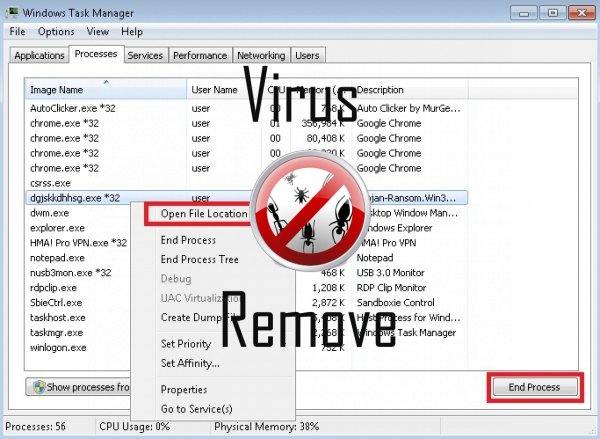

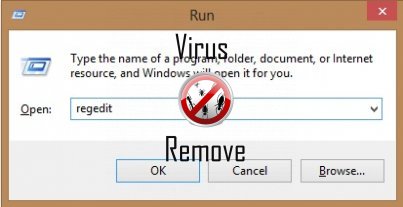
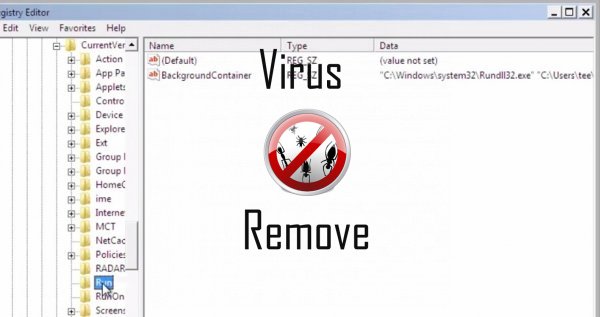
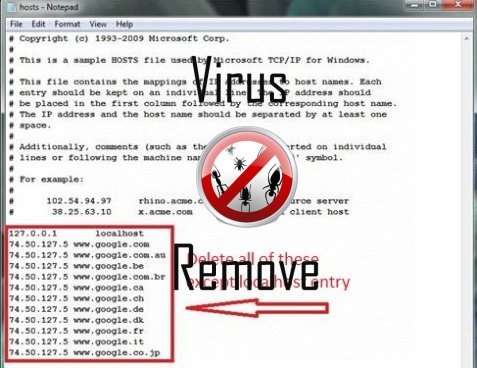
Achtung, mehrere Anti-Viren-Scanner möglich Malware in Dispci.exe gefunden.
| Antiviren-Software | Version | Erkennung |
|---|---|---|
| Qihoo-360 | 1.0.0.1015 | Win32/Virus.RiskTool.825 |
| Malwarebytes | 1.75.0.1 | PUP.Optional.Wajam.A |
| Baidu-International | 3.5.1.41473 | Trojan.Win32.Agent.peo |
| NANO AntiVirus | 0.26.0.55366 | Trojan.Win32.Searcher.bpjlwd |
| Tencent | 1.0.0.1 | Win32.Trojan.Bprotector.Wlfh |
| VIPRE Antivirus | 22224 | MalSign.Generic |
| McAfee-GW-Edition | 2013 | Win32.Application.OptimizerPro.E |
| Kingsoft AntiVirus | 2013.4.9.267 | Win32.Troj.Generic.a.(kcloud) |
| K7 AntiVirus | 9.179.12403 | Unwanted-Program ( 00454f261 ) |
| ESET-NOD32 | 8894 | Win32/Wajam.A |
| Malwarebytes | v2013.10.29.10 | PUP.Optional.MalSign.Generic |
| VIPRE Antivirus | 22702 | Wajam (fs) |
| McAfee | 5.600.0.1067 | Win32.Application.OptimizerPro.E |
| Dr.Web | Adware.Searcher.2467 |
Verhalten von Dispci.exe
- Integriert in den Webbrowser über die Browser-Erweiterung für Dispci.exe
- Zeigt gefälschte Sicherheitswarnungen, Popups und anzeigen.
- Dispci.exe zeigt kommerzielle Werbung
- Leiten Sie Ihren Browser auf infizierten Seiten.
- Änderungen des Benutzers homepage
- Vertreibt selbst durch Pay-pro-Installation oder mit Drittanbieter-Software gebündelt.
- Dispci.exe deaktiviert installierten Sicherheits-Software.
- Bremst Internetverbindung
- Ändert die Desktop- und Browser-Einstellungen.
- Allgemeines Dispci.exe Verhalten und einige andere Text Emplaining Som Informationen mit Bezug zu Verhalten
- Installiert sich ohne Berechtigungen
- Dispci.exe verbindet mit dem Internet ohne Ihre Erlaubnis
Dispci.exe erfolgt Windows-Betriebssystemversionen
- Windows 10
- Windows 8
- Windows 7
- Windows Vista
- Windows XP
Dispci.exe-Geographie
Zu beseitigen Dispci.exe von Windows
Löschen Sie Dispci.exe aus Windows XP:
- Klicken Sie auf Start , um das Menü zu öffnen.
- Wählen Sie Systemsteuerung und gehen Sie auf Software hinzufügen oder entfernen.

- Wählen und das unerwünschte Programm zu entfernen .
Entfernen Dispci.exe aus Ihren Windows 7 und Vista:
- Öffnen Sie im Startmenü , und wählen Sie Systemsteuerung.

- Verschieben Sie auf Programm deinstallieren
- Mit der rechten Maustaste auf die unerwünschten app und wählen deinstallieren.
Löschen Dispci.exe aus Windows 8 und 8.1:
- Mit der rechten Maustaste auf die linke untere Ecke und wählen Sie Systemsteuerung.

- Wählen Sie Programm deinstallieren und mit der rechten Maustaste auf die unerwünschten app.
- Klicken Sie auf deinstallieren .
Dispci.exe aus Ihrem Browser löschen
Dispci.exe Entfernung von Internet Explorer
- Klicken Sie auf das Zahnradsymbol und wählen Sie Internetoptionen.
- Gehen Sie auf die Registerkarte erweitert , und klicken Sie auf Zurücksetzen.

- Überprüfen Sie die persönliche Einstellungen löschen und erneut auf Zurücksetzen .
- Klicken Sie auf Schließen , und klicken Sie auf OK.
- Gehen Sie zurück auf das Zahnrad-Symbol, wählen Sie Add-ons verwalten → Symbolleisten und Erweiterungenund Delete, die unerwünschte Erweiterungen.

- Gehen Sie auf Suchanbieter und wählen Sie eine neue Standard- Suchmaschine
Löschen Sie Dispci.exe von Mozilla Firefox
- Geben Sie im URL -Feld "about:addons".

- Gehen Sie zu Extensions und löschen Sie verdächtige Browser-Erweiterungen
- Klicken Sie auf das Menü, klicken Sie auf das Fragezeichen und öffnen Sie Firefox Hilfezu. Klicken Sie auf die Schaltfläche Firefox aktualisieren , und wählen Sie Aktualisieren Firefox zu bestätigen.

Beenden Sie Dispci.exe von Chrome
- Geben Sie "chrome://extensions" in das URL -Feld und tippen Sie auf die EINGABETASTE.

- Beenden von unzuverlässigen Browser- Erweiterungen
- Starten Sie Google Chrome.

- Öffnen Sie Chrome-Menü zu, klicken Sie Einstellungen → Erweiterte anzeigen Einstellungen wählen Sie Reset Browser-Einstellungen und klicken Sie auf Zurücksetzen (optional).